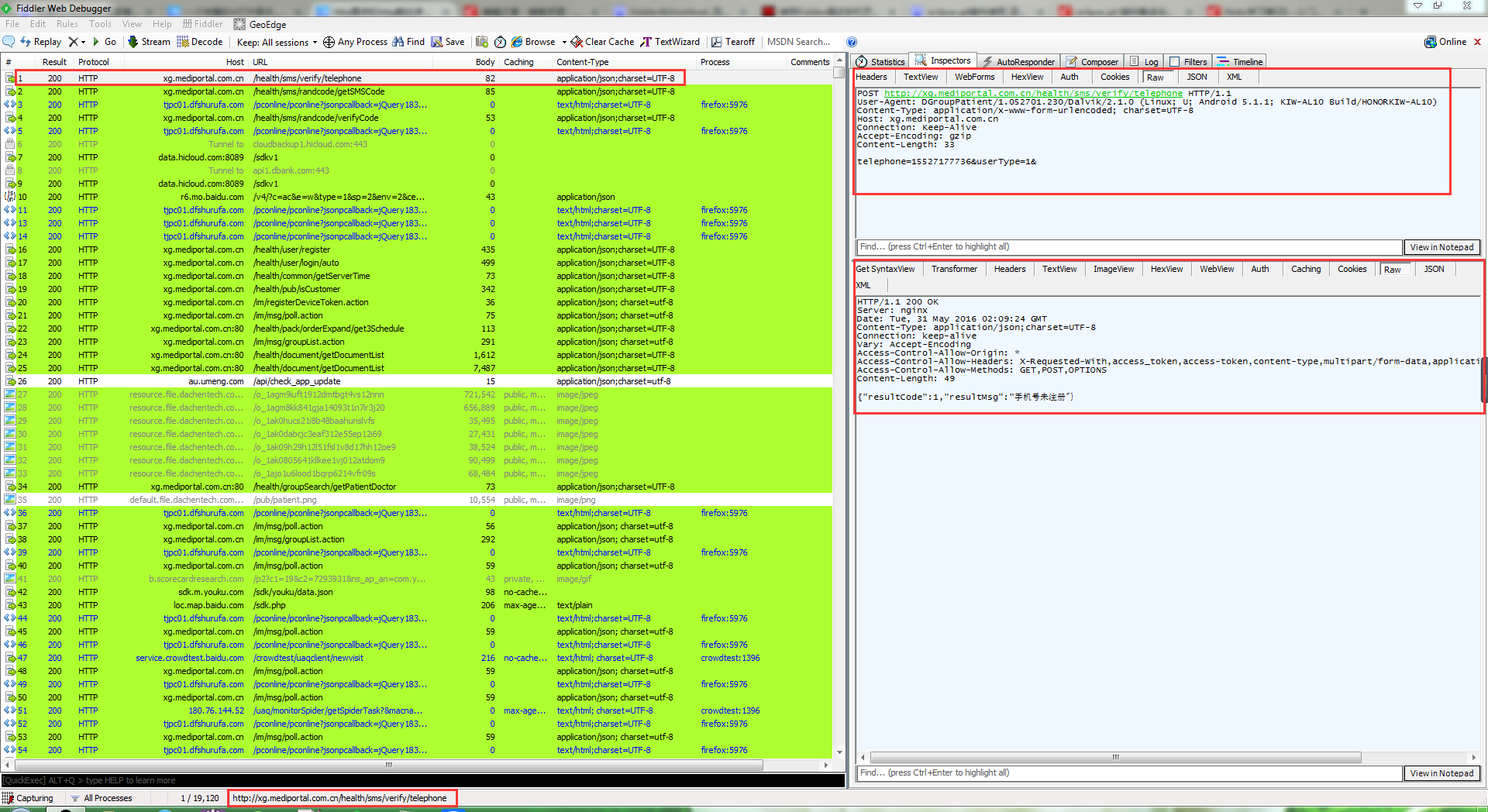回答1:要在VMware Workstation 16上安装Kali Linux,你需要按照以下步骤进行操作:
- 首先,确保你已经下载并安装了VMware Workstation 16。你可以从官方网站上购买或下载试用版本。
- 接下来,到Kali Linux官方网站上下载最新的Kali Linux镜像文件(.iso格式)。从kali.org/downloads/中选择合适的版本,并下载到本地。
- 打开VMware Workstation 16,并点击 “创建新的虚拟机” 或类似的选项。
- 在虚拟机创建向导中,选择 “典型(推荐)” 选项,并点击 “下一步”。
- 浏览到你下载的Kali Linux镜像文件,选择其中一个镜像,并点击 “下一步”。
- 输入虚拟机名称和位置,然后点击 “下一步”。
- 在分配内存的页面中,选择你想要为虚拟机分配的内存大小,然后点击 “下一步”。
- 在网络连接配置页面中,保持默认设置,并点击 “下一步”。
- 在虚拟磁盘配置页面中,选择 “创建一个新的虚拟磁盘” 选项,并点击 “下一步”。
- 选择虚拟磁盘的类型和大小,然后点击 “下一步”。
- 输入虚拟磁盘的名称和位置,然后点击 “下一步”。
- 在设置摘要页面中,检查你的选择,然后点击 “完成”。
- 现在,你已经创建了一个新的Kali Linux虚拟机。选择该虚拟机,并点击 “开启此虚拟机” 开始安装过程。
- 系统将会引导虚拟机,并启动Kali Linux安装程序。按照屏幕上的指示进行安装。
- 在安装完成后,你将会看到Kali Linux的图形界面。输入你的用户名和密码,然后你就可以开始使用Kali Linux了。
以上就是在VMware Workstation 16上安装Kali Linux的简要步骤。希望能对你有所帮助!
回答2:VMware是一款虚拟机软件,而Kali是一种基于Debian的Linux发行版,专门用于网络安全测试和漏洞评估。在以下步骤中,我将向您介绍如何在VMware16中安装Kali。
首先,您需要从Kali官方网站下载Kali的ISO镜像文件。确保选择与您计算机架构相匹配的版本。然后打开VMware16并创建一个新的虚拟机。选择“创建新的虚拟机”选项,并按照向导完成虚拟机配置。在选择操作系统时,选择“其他Linux 2.6.x内核64位”。给虚拟机分配适当的内存和硬盘空间。推荐至少分配2GB的内存和20GB的硬盘空间。然后,选择“自定义硬件”以配置其他硬件设置。在“自定义硬件”中,配置网络适配器为桥接模式,以便虚拟机可以直接访问您的网络。接下来,单击“CD/DVD”选项卡,并选择在第1个IDE设备中使用ISO镜像文件。然后,浏览并选择您之前下载的Kali ISO镜像文件。完成上述步骤后,单击“完成”以完成虚拟机配置。
现在,您可以开始安装Kali。启动虚拟机后,按照屏幕上的指示进行Kali的安装。选择适当的语言、时区和键盘布局。在磁盘分区阶段,可以选择使用整个磁盘或手动分区进行安装。如果是新手,建议选择使用整个磁盘进行安装。完成分区后,Kali将开始安装到虚拟机硬盘上。等待安装过程完成。完成安装后,重启虚拟机,并输入您在安装过程中设置的用户名和密码。
现在,您已经成功在VMware16中安装了Kali。您可以通过打开终端窗口来开始使用Kali,并开始进行网络安全测试和漏洞评估。希望以上步骤对您有所帮助,祝您使用Kali愉快!
回答3:安装Kali Linux是一种常见的操作系统安装过程,虽然VMware Workstation 16是一款虚拟机软件,但可以用于安装和运行Kali Linux。
下面是安装Kali Linux的步骤:
-
首先,你需要从官方网站上下载Kali Linux的ISO镜像文件。确保选择与你计算机架构(32位或64位)相匹配的版本。
-
在VMware Workstation 16中创建一个新的虚拟机。打开VMware Workstation,点击”创建新的虚拟机”,然后选择”自定义(高级)”选项,点击”下一步”。
-
选择”常规”选项,并选择”稍后安装操作系统”。然后选择”Linux”作为操作系统,版本选择”Debian 10.x”,点击”下一步”。
-
为虚拟机指定一个名称和存储路径,点击”下一步”。
-
选择虚拟机要使用的处理器数量和内存大小,点击”下一步”。
-
在安装磁盘选项界面,选择”创建一个虚拟磁盘”,点击”下一步”。
-
选择磁盘类型(通常选择默认的SCSI磁盘),设置磁盘大小(建议设置为20 GB或更大),点击”下一步”。
-
为磁盘文件选择一个名称和存储路径,点击”下一步”。
-
在”准备完成”页面,点击”定制硬件”以更改虚拟机的硬件设置。
-
在”定制硬件”页面,修改虚拟机的网络适配器设置,选择”桥接模式”以使虚拟机能够访问网络。
-
点击”完成”以完成虚拟机的创建。
-
现在,启动虚拟机并选择已下载的Kali Linux ISO镜像文件作为安装媒介。
-
按照Kali Linux的安装向
 量子哈希
量子哈希